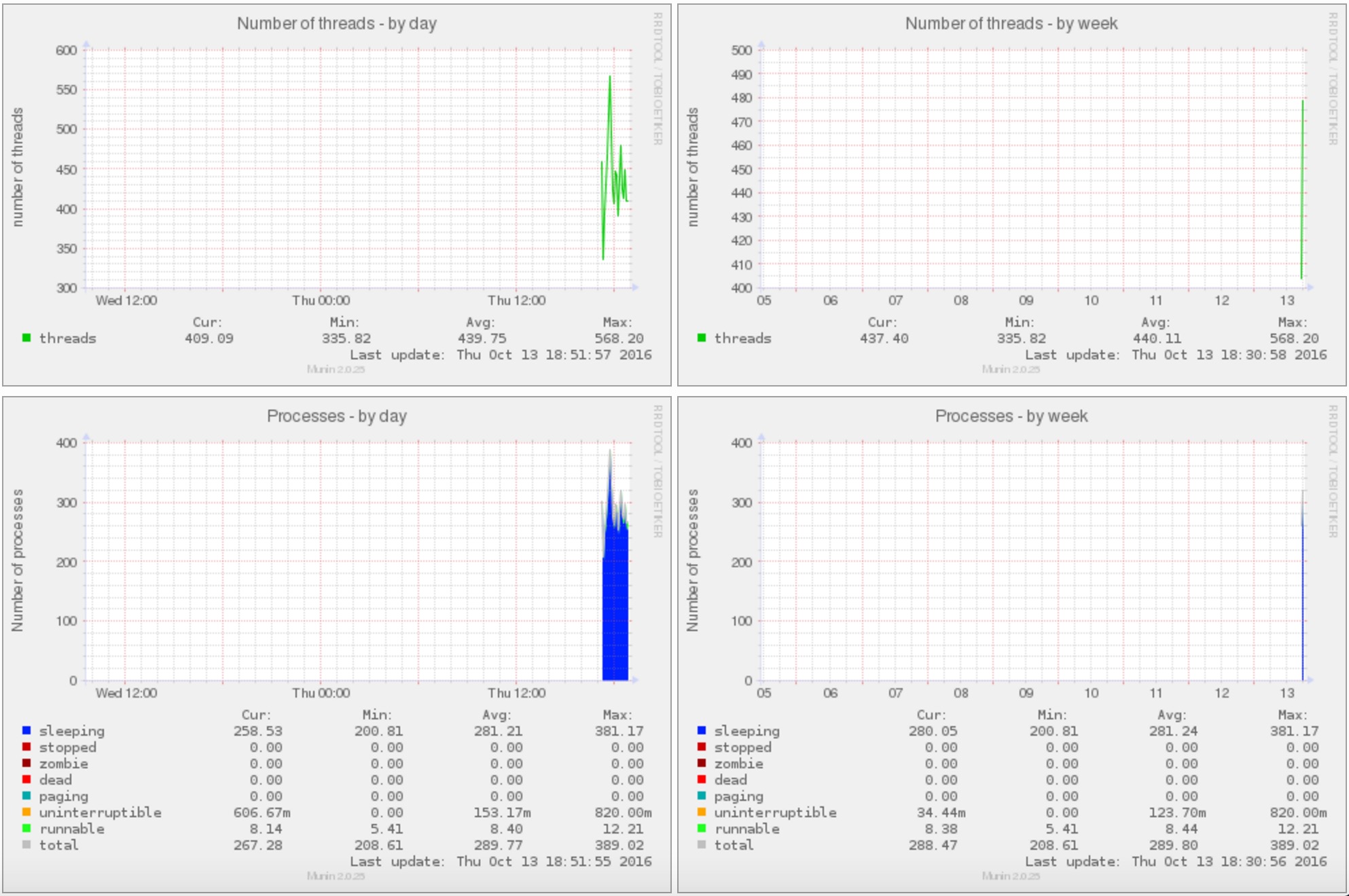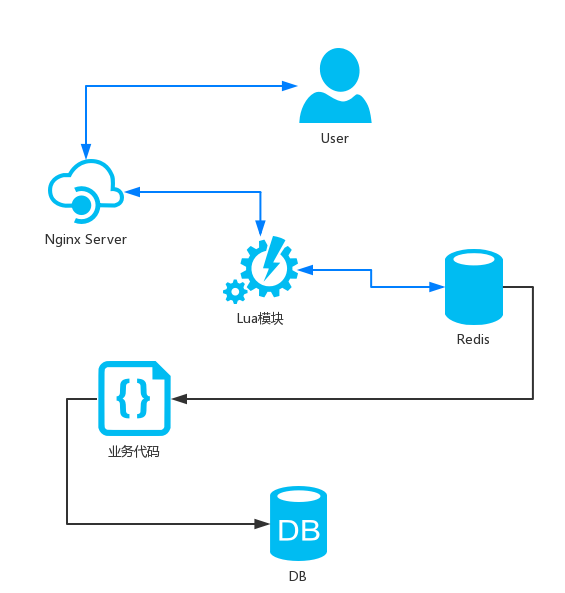最近写一个项目的时候,需要将汉字转化成拼音,在github上找到一个现成的库。
1、使用如下
from pinyin import PinYin test = PinYin() test.load_word() print test.hanzi2pinyin(string='钓鱼岛是中国的') print test.hanzi2pinyin_split(string='钓鱼岛是中国的', split="-") 输出 ['diao', 'yu', 'dao', 'shi', 'zhong', 'guo', 'de'] 'diao-yu-dao-shi-zhong-guo-de'
2、在中文与英文混合的时候英文会丢失,所以我们需要对库进行一点调整。
2.1、hanzi2pinyin方法调整
# 原始
def hanzi2pinyin(self, string=""):
result = []
if not isinstance(string, unicode):
string = string.decode("utf-8")
for char in string:
key = '%X' % ord(char)
result.append(self.word_dict.get(key, char).split()[0][:-1].lower())
return result
# 调整后
def hanzi2pinyin(self, string=""):
result = []
if not isinstance(string, unicode):
string = string.decode("utf-8")
en = ''
for char in string:
key = '%X' % ord(char)
if not self.word_dict.get(key) :
# 为字母或数字才进入(排除特殊字符)
if(char.isalpha() == True or char.isdigit() == True) :
en += char
else :
# 空格则分割数据
if(char.isspace() == True) :
result.append(en)
en = ''
else:
# en有数据则先处理
if(len(en) > 0) :
result.append(en)
en = ''
# 中文转拼音
result.append(self.word_dict.get(key, char).split()[0][:-1].lower())
# 防止全是英文或数字
if(len(en) > 0) :
result.append(en)
en = ''
return result
2.2、hanzi2pinyin_split方法调整
# 原始
def hanzi2pinyin_split(self, string="", split=""):
result = self.hanzi2pinyin(string=string)
if split == "":
return result
else:
return split.join(result)
# 调整后
def hanzi2pinyin_split(self, string="", split=""):
return split.join(self.hanzi2pinyin(string=string))
3、调整后的效果
print test.hanzi2pinyin(string='钓鱼岛是hello中国的') print test.hanzi2pinyin_split(string='钓鱼岛是hello中国world的', split="-") 输出 ['diao', 'yu', 'dao', 'shi', 'hello', 'zhong', 'guo', 'de'] diao-yu-dao-shi-hello-zhong-guo-world-de